安装系统找不到硬盘怎么办
安装系统时,如果找不到硬盘,可能会让人感到困惑和焦虑,这种情况可能由多种原因引起,包括BIOS设置、硬盘连接、驱动程序问题等,以下是一些详细的步骤和方法,帮助你诊断并解决安装系统时找不到硬盘的问题。
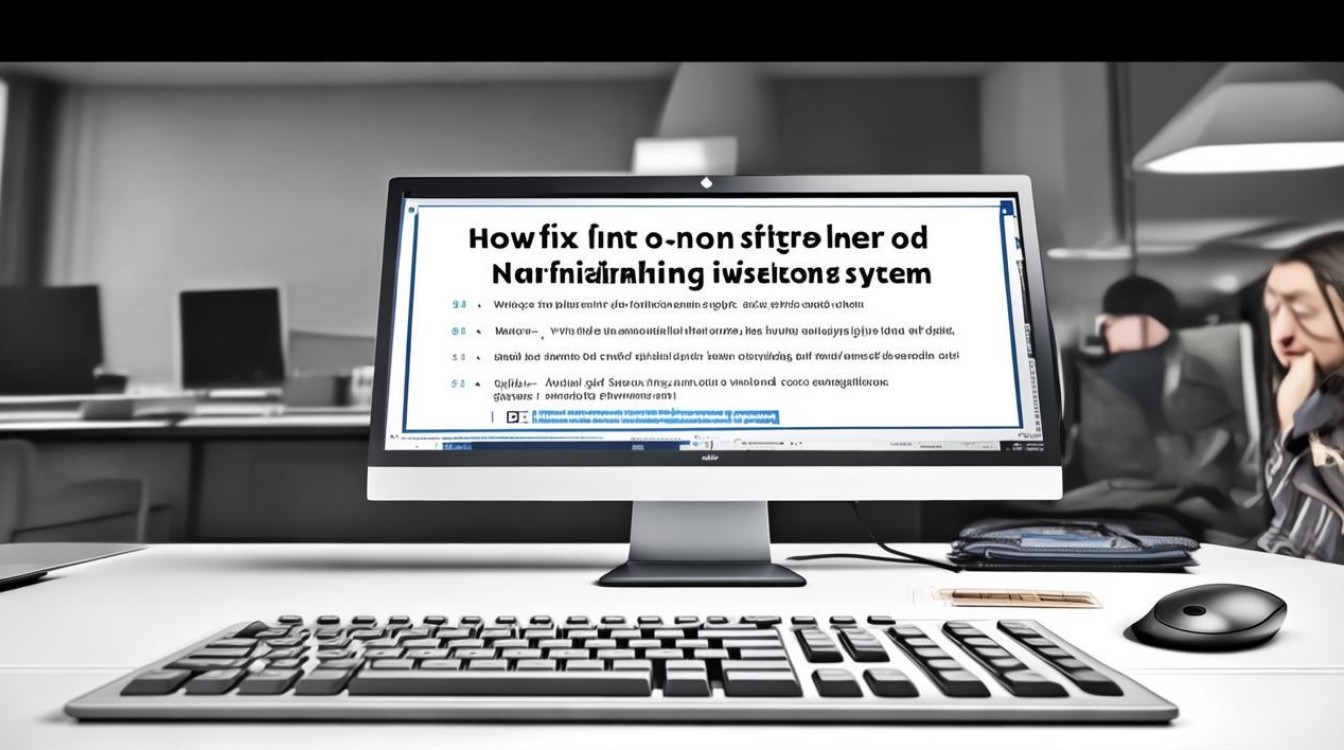
检查硬件连接
- SATA数据线和电源线:确保硬盘的SATA数据线和电源线连接牢固,可以尝试重新插拔这些线缆,以排除接触不良的问题。
- 主板接口:检查主板上的SATA接口是否正常工作,可以尝试将硬盘连接到其他SATA接口,或者将其他硬盘连接到同一接口,以确定是否是接口问题。
- 硬盘状态:检查硬盘是否有物理损坏,如坏道或损坏的电路板,可以使用硬盘检测工具(如HDDScan、CrystalDiskInfo)来检查硬盘的健康状态。
进入BIOS检查设置
- SATA模式设置:进入BIOS设置,检查SATA模式是否正确,常见的SATA模式有IDE模式、AHCI模式和RAID模式,如果当前模式与系统安装介质不兼容,可能会导致找不到硬盘,可以尝试将SATA模式更改为AHCI模式,或者根据需要进行调整。
- 硬盘识别:在BIOS中查看是否能够识别到硬盘,如果BIOS中也无法识别硬盘,可能是硬盘本身或连接问题,如果BIOS中可以识别硬盘,但安装系统时找不到,可能是系统安装介质或驱动程序的问题。
- 启动顺序:确保硬盘在启动顺序中正确设置,如果硬盘没有在启动顺序中,系统可能无法找到它,可以将硬盘设置为第一启动项,或者确保U盘或光盘驱动器在启动顺序中位于硬盘之前。
检查驱动程序和系统安装介质
- 驱动程序:某些系统安装介质可能不包含最新的硬盘控制器驱动程序,可以尝试在系统安装过程中加载驱动程序,通常可以在安装界面选择“加载驱动程序”,然后选择相应的驱动程序文件。
- 系统安装介质:确保使用的系统安装介质(如U盘或光盘)没有问题,可以尝试重新制作启动U盘或使用其他安装介质。
- UEFI和Legacy模式:如果使用的是UEFI启动模式,确保系统安装介质也是UEFI格式的,如果使用的是Legacy启动模式,确保安装介质也是Legacy格式的,可以尝试在BIOS中切换启动模式,或者使用相应的启动模式制作工具。
使用PE系统进行故障排除
- 进入PE系统:使用U盘启动盘进入PE系统,PE系统提供了一个简化的操作环境,可以帮助你进行故障排除。
- 磁盘管理工具:在PE系统中,打开磁盘管理工具(如DiskPart、DiskGenius),查看是否能够识别到硬盘,如果能够识别到硬盘,可以尝试在PE系统中进行分区和格式化操作。
- 驱动程序加载:在PE系统中,尝试加载硬盘控制器的驱动程序,可以从主板或硬盘制造商的官方网站下载最新的驱动程序,并在PE系统中加载。
其他可能的解决方案
- 更换硬盘:如果以上方法都无法解决问题,可能是硬盘本身存在硬件故障,可以尝试更换硬盘,或者将硬盘连接到其他电脑进行测试。
- 更新BIOS:有时BIOS版本过旧可能导致兼容性问题,可以尝试更新BIOS到最新版本,以确保对硬盘的支持。
- 咨询专业人士:如果自己无法解决问题,建议咨询专业的电脑维修人员,他们可以提供更专业的诊断和解决方案。
在安装系统时找不到硬盘是一个常见的问题,但通过逐步排查硬件连接、BIOS设置、驱动程序和系统安装介质等方面,通常可以找到问题的根源并解决,希望以上步骤能够帮助你顺利解决安装系统时找不到硬盘的问题。
FAQs
Q1: 为什么在BIOS中可以看到硬盘,但在安装系统时找不到?
A1: 这种情况通常是由于系统安装介质不包含正确的硬盘控制器驱动程序,或者硬盘的分区格式与系统安装要求不匹配,可以尝试在安装过程中加载驱动程序,或者使用PE系统进行分区和格式化操作。
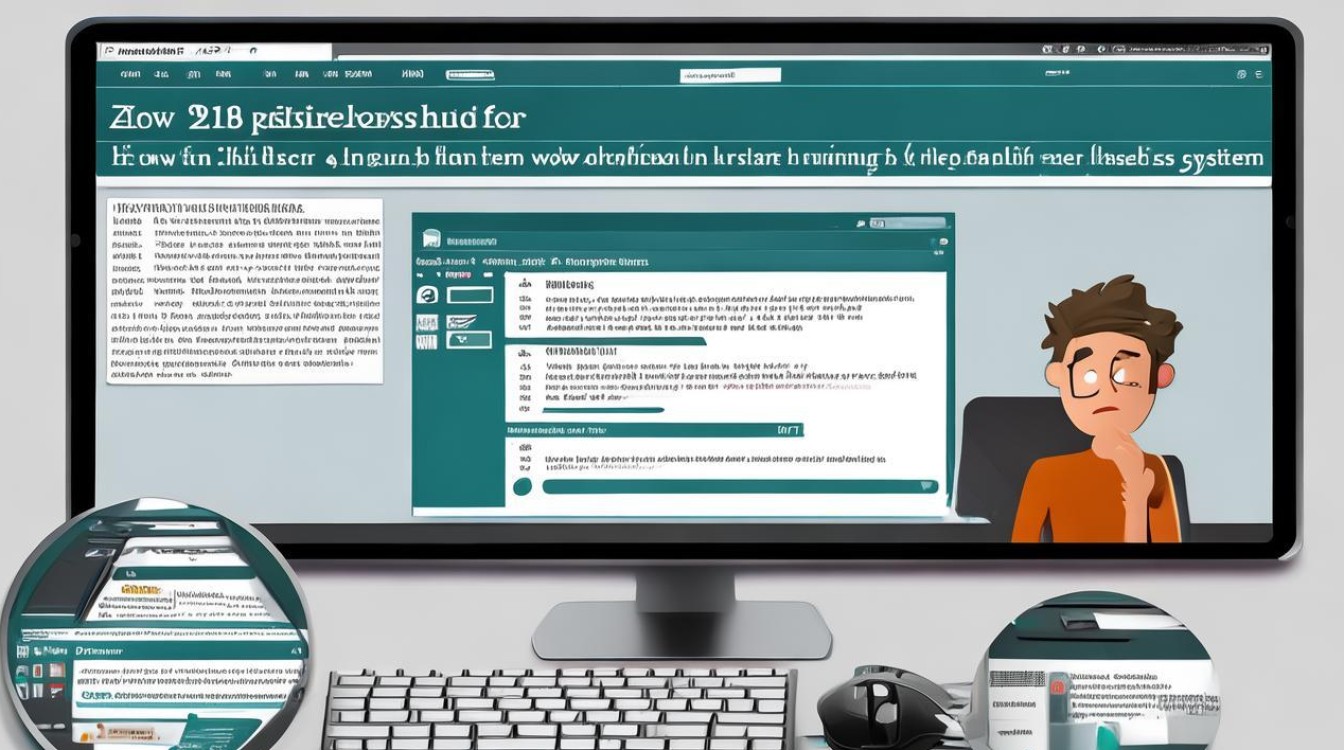
Q2: 如何在PE系统中加载硬盘驱动程序?
A2: 在PE系统中,可以通过以下步骤加载硬盘驱动程序:
- 从硬盘或U盘制造商的官方网站下载适用于你硬盘型号的驱动程序。
- 将驱动程序文件复制到一个USB闪存驱动器中。
- 在PE系统中,打开“设备管理器”,找到未识别的硬盘设备,右键选择“更新驱动程序”。
版权声明:本文由 芯智百科 发布,如需转载请注明出处。







 冀ICP备2021017634号-12
冀ICP备2021017634号-12
 冀公网安备13062802000114号
冀公网安备13062802000114号